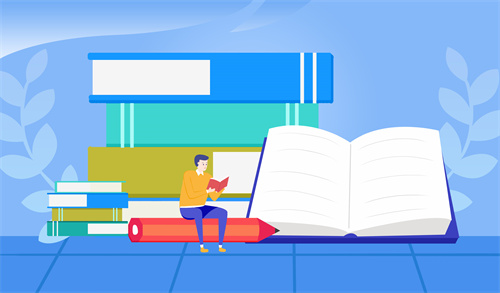JDK配置环境变量不成功是怎么回事 Java环境变量怎么配置呢
根据自己配置环境变量遇到的问题进行总结:
1.二次安装需要注意的问题
由于已经安装了一次的原因,此时的注册表已经有了安装记录。
建议删除jdk的记录
首先打开注册表
开始菜单→运行。或者直接键盘按下WIN+R键,打开运行窗口。输入regedit,确定。 打开了注册表编辑器。
找到JDK
在注册表的顶部输入框输入以下路径:
计算机\HKEY_LOCAL_MACHINE\SOFTWARE\JavaSoft\Java Development Kit
此时可以看到你的jdk的版本,删除即可
2.配置环境变量
路径:控制面板\系统和安全\系统 =>找到环境变量
JAVA_HOME 配置
新建或者打开变量名 JAVA_HOME
变量值配置当前jdk安装路径。比如:C:/Program Files/Java/jdk1.7.0_60
path 配置
找到path ,变量值配置为:%JAVA_HOME%\bin;%JAVA_HOME%\jre\bin;
此时的配置最好放在path的最前面
CLASSPATH 配置
新建或者打开变量名 CLASSPATH
变量值配置为:.;%JAVA_HOME%lib;%JAVA_HOME%lib/tools.jar;
注意最前面是有 . 的
3.配置环境变量导致的错误
could not open `C:\Java\jre7\lib\amd64\jvm.cfg'
解决方案:##首先打开注册表 ,把第一步的jdk注册表的记录删除,如果有问题环境变量在配置一次即可
4.检查是否执行成功
使用 java -version
新增用户环境变量
JAVA_HOME D:\Software\Java
CLASSPATH .;%JAVA_HOME%\lib;%JAVA_HOME%\lib\tools.jar
MAVEN_HOME D:\Software\apache-maven-3.3.9
Path %JAVA_HOME%\bin;%JAVA_HOME%\jre\bin;
在到 系统变量 在 Path 后面加入 %MAVEN_HOME%\bin;

Java环境变量配置的教程。像以前其他成功的计算机语言一样,Java继承了其他语言的先进原理,同时又因其独特的环境要求而提出了一些创新性的概念。
环境变量是一个具有特定名字的对象,它包含了一个或者多个应用程序所将使用到的信息。例如path,当要求系统运行一个程序而没有告诉它程序所在的完整路径时,系统除了在当前目录下面寻找此程序外,还应到path中指定的路径去找。
为了方便在控制台编译和运行java程序,不必进入到java的程序目录里面去运行。这样你放在任何目录下的java程序文件都可以编译运行,而不是必须把这个程序文件放在java.exe和javac.exe所在的目录下。
如何配置JAVA的环境变量?
第一步:找到环境变量位置1、此电脑右键点击属性
第二步:新建系统变量“JAVA_HOME"1、系统变量 -> 新建
2、变量名为 JAVA_HOME ,路径为 java 的安装路径
第三步:设置环境变量1、选中系统变量版块 Path 变量点击编辑
3、追加 %JAVA_HOME%bin
第四步:添加CLASSPATH变量注意:添加内容包含的符号内容:.;%JAVA_HOME%lib;%JAVA_HOME%libtools.jar
以上就是今天为大家分享的关于于Java环境变量怎么配置?Java环境变量配置的教程,希望本篇文章能够对正在学习Java环境变量配置的小伙伴们有所帮助。
相关内容推荐
查看更多

-

专业师傅
-

专业师傅
-

专业师傅